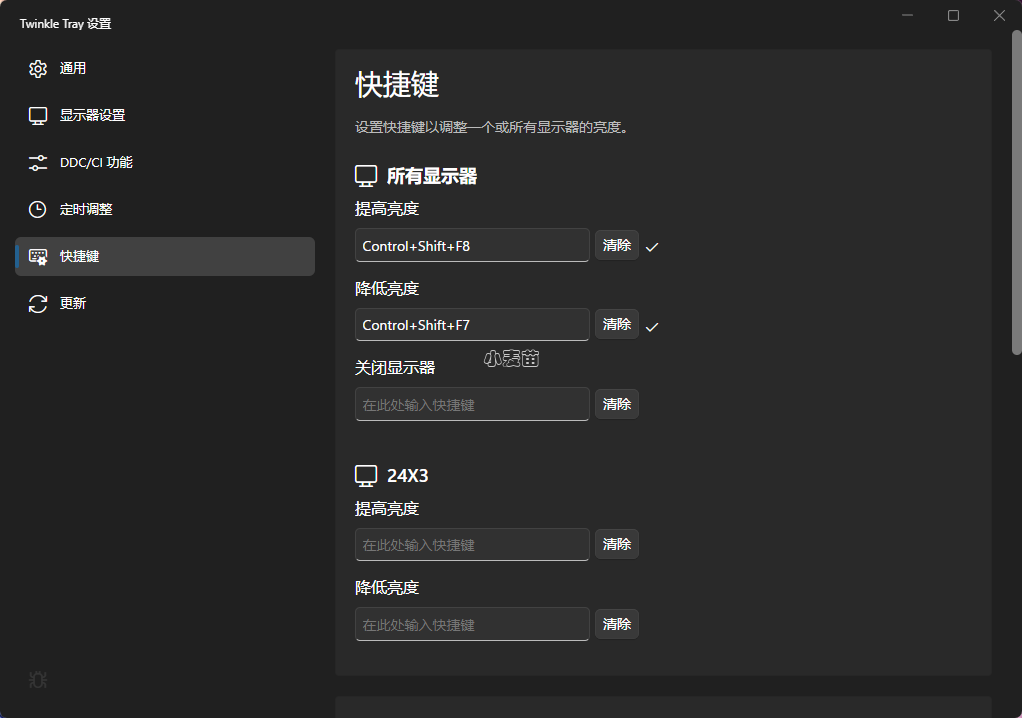合 用开源软件配置多个显示器的亮度、色温等
显示器亮度
显示器的选购指南,除了色域、色准、响应时间外亮度也是一个非常重要的参数。
LCD 显示器传统背光普遍比较拉胯,能达到 400nits 峰值亮度的已经非常不错。
群创 K7E 仅 350nits
部分显示器在低亮度下还会造成色彩的严重损失。
为了每一分都花的值,许多朋友可能和小蝾一样,到手第一件事就是亮度拉满。
爽是爽了,可一到晚上…亮瞎眼是迟早的事。
传统显示器 OSD 按键有多难用,我不说大家也都知道。
要是能像笔记本一样直接在 Windows 中设置或者键盘快捷键调整就好了。
诶还真可以,在工具的帮助下甚至还能实现更多强大的功能。
Twinkle Tray
Twinkle Tray 是一款开源免费工具, Github 项目地址:https://github.com/xanderfrangos/twinkle-tray
也可以直接在 Microsoft Store 中搜索下载。
它最主要的功能是可以在 Windows 中快捷调整显示器亮度。
同时支持多显示器,再也不用一个个去按了。
当然 Twinkle Tray 也支持自定义快捷键,可以如笔记本一样使用键盘提高或者降低亮度。
除了有需要时手动调节,还可以设置时间点进行自动调节,一天二十四小时保持舒适的亮度。
如果你的显示器支持 DDC/CI 功能(大部分都支持),还可以通过该工具物理关闭显示器(和按下实体键一样)、调节对比度。
是否支持可以在工具的显示器设置中查看。
和显卡驱动中调节亮度、对比度不同,该工具是对显示器本身进行了调整,两者效果大家自己试一试就能够对比出来了。